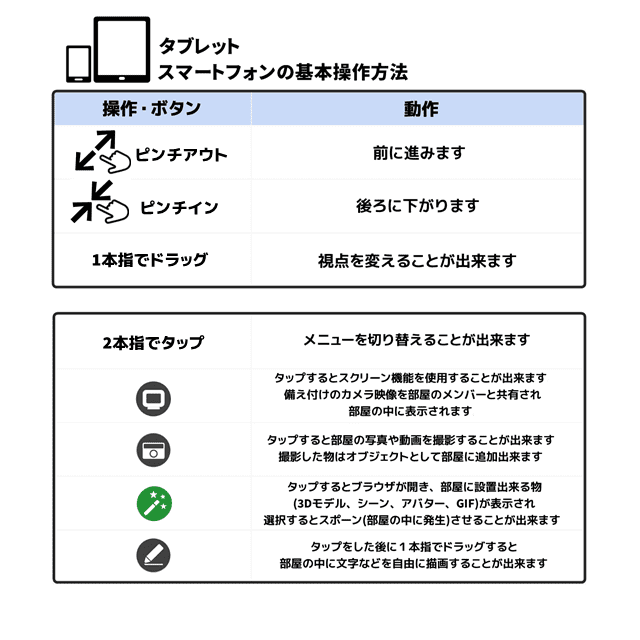クイックスタート(ゲスト向け)
ルームに招待されたユーザーがルームに入るまでの流れと、ルーム内の操作方法について説明します。
CYZY SPACEとは
ルームに入りましょう
1. 以下の3つから入室方法を選択
- 入室する アバターを選択してルームに入室します。
- VR機器で入室する VR機器で入室するためのURLとコードが表示されます。
- ロビーから見る アバターを選択せずに入室します。ルーム内の別の参加者からはあなたの姿が見えません。
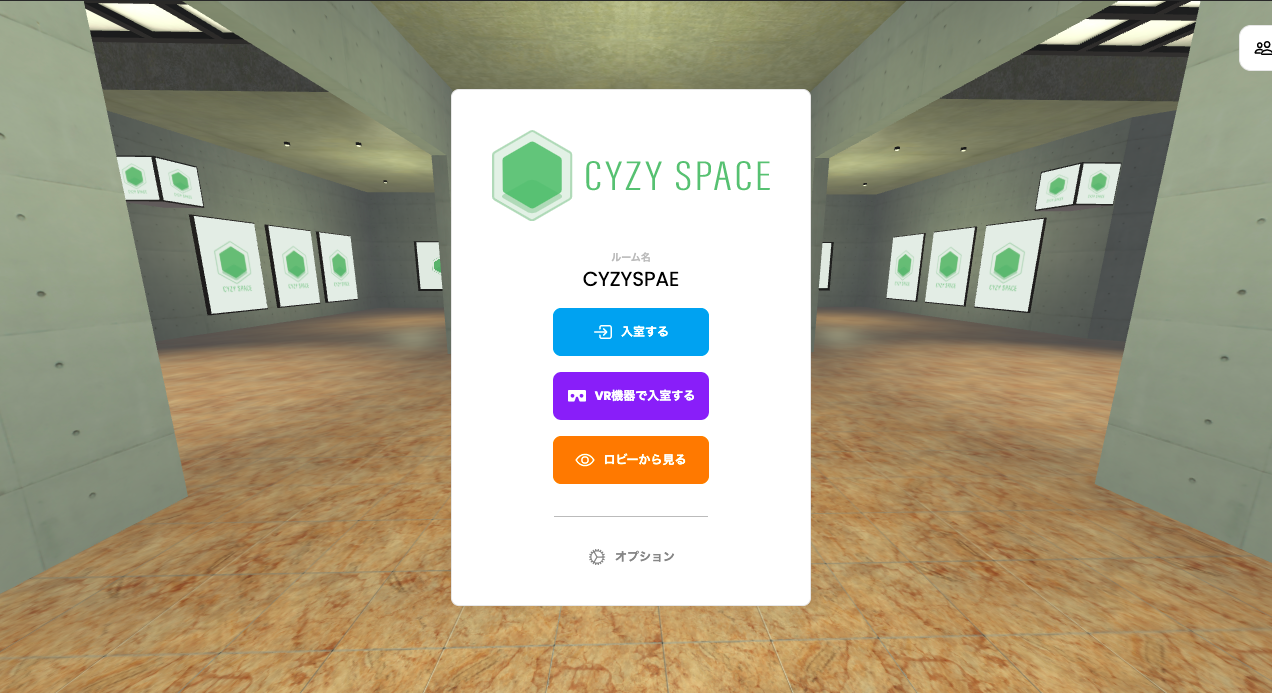
2. アバターと名前の設定
- 入室する ボタンを押すと、Avatar Setup画面が表示されます。「アバター」(avatar)とは、ルーム内で表示されるキャラクターの見た目のことを指します。
- 上部のDisplay Nameテキスト欄に表示させたい名前を入力します。
- Change Avatarボタンを押すと、アバターを選択画面が開きます。お好きなアバターを選択してください。
- 名前とアバターはルーム内からいつでも変更可能です。
- 名前とアバターを設定したら、Accept ボタンを押します。
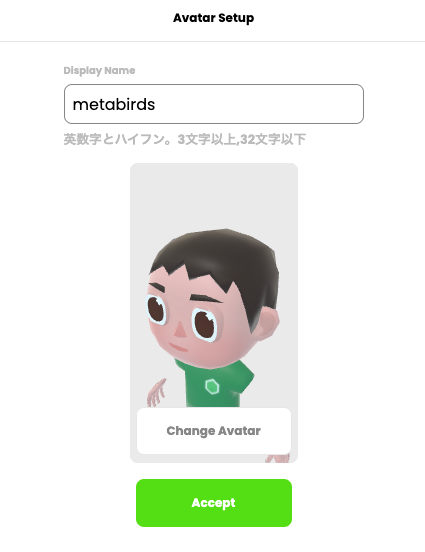
3. ブラウザのマイク許可設定
- ブラウザでマイクの使用が許可されていない場合、下記のような許可画面が出る場合があります。
- すでに許可されている場合は、この画面は表示されません。
- ルーム内でマイクを使用するために、「許可」を選択してください。
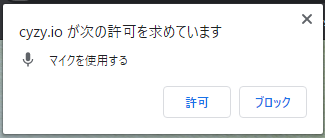
4. マイクとオーディオの設定確認
- オーディオのセットアップ画面が表示されます。
- マイクデバイスが接続されていて、使用が許可されている場合、声を検知することでマイクアイコンが変化します。
- スピーカーアイコンをクリックすると、テスト音声が流れて、音量を確認することが可能です。
- マイクのオンオフはルーム内からいつでも変更可能です。
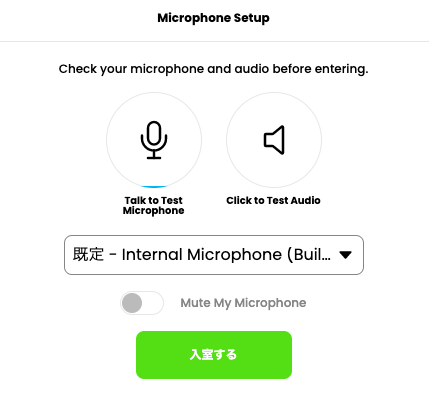
5. ルームに入る
- 入室するボタンを押してルームに入室します。
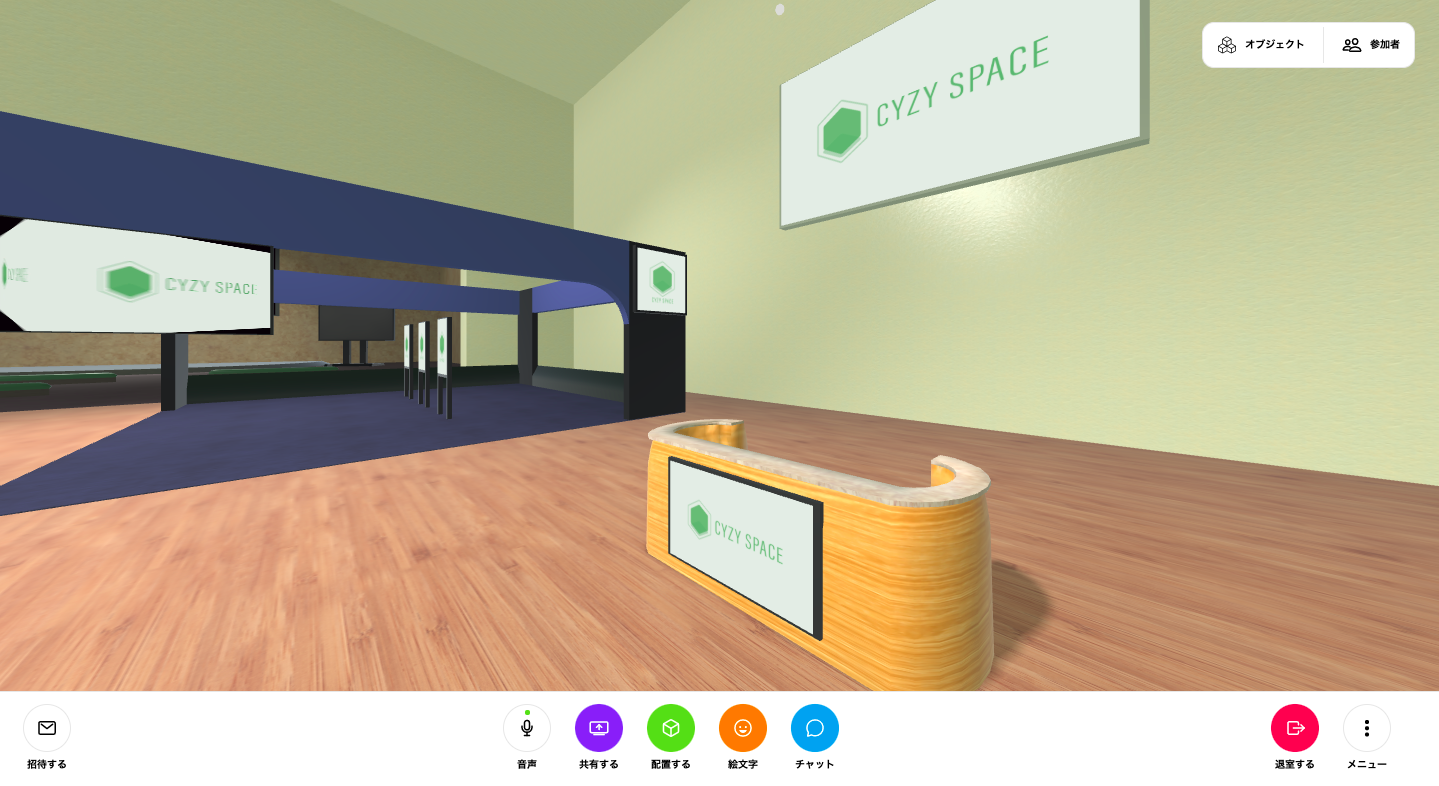
ルーム内の操作方法
パソコンでの基本操作方法
キーボード
| キー | 動作 |
|---|---|
| W または ⬆ | 画面奥に進みます |
| A または ⬅ | 左側に並行移動します |
| S または ⬇ | 画面手前に下がります |
| D または ➡ | 右側に並行移動します |
| Q または E | 45度ずつ回転します |
| Shift | 押している間移動速度が早くなります(走る) |
| M | マイクのミュート設定を切り替えます |
マウス
| 操作箇所 | 動作 |
|---|---|
| 左ボタン | 左クリックをしたままマウスを操作すると、視線だけを移動させることができます |
| 右ボタン | オブジェクトにマウスカーソルをあわせた状態で右ボタンを押すと、そのオブジェクトだけが拡大表示されます。 オブジェクトを選択していない状態で右ボタンを長押しすると、カーソルを合わせた位置に移動(テレポート)します |
| マウスホイール | メディア(動画やオーディオ)にカーソルを合わせてからマウスホイールを動かすと、メディアの音量を変更できます。 |
タブレットやスマートフォンでの基本操作方法